Na karcie Biblioteki plików w Palecie można importować pliki i zarządzać nimi w lokalnych bibliotekach.
Narzędzia nawigacyjne
W górnej części karty Biblioteki plików  na liście bibliotek zaznaczyć bibliotekę, która ma zostać wyświetlona.
na liście bibliotek zaznaczyć bibliotekę, która ma zostać wyświetlona.
Jeśli użytkownik jest zalogowany, na prawo listy bibliotek można wybrać jedną z poniższych możliwości:
- Kliknąć przycisk
 , aby wyświetlić lokalną bibliotekę znajdującą się w folderze Content programu SOLIDWORKS Visualize na dysku twardym.
, aby wyświetlić lokalną bibliotekę znajdującą się w folderze Content programu SOLIDWORKS Visualize na dysku twardym.
- Kliknąć przycisk
 , aby wyświetlić biblioteki chmurowe na serwerach programu SOLIDWORKS Visualize.
, aby wyświetlić biblioteki chmurowe na serwerach programu SOLIDWORKS Visualize.
Biblioteki lokalne i chmurowe używają domyślnie tych samych nazw, ale są całkowicie rozdzielone. Przez kopiowanie elementów z bibliotek chmurowych do biblioteki lokalnej można je dodać do swojej lokalnej kolekcji. Aby uniemożliwić kopiowanie tego samego elementu więcej niż raz, elementy w bibliotece w chmurze, które mają kopie, są oznaczone zielonym znacznikiem wyboru.
Poniżej listy bibliotek następujące elementy sterujące umożliwiają nawigację:
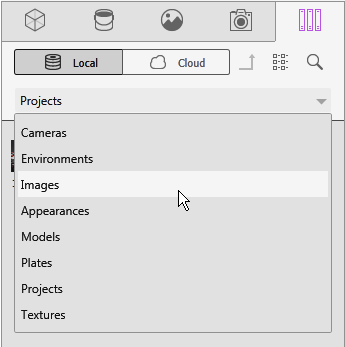

|
Katalog rodzic
|
 |
Zmień widok |
 |
Wyszukiwanie |
W bibliotece lokalnej lub w chmurze można zawęzić listę wyświetlanych plików poprzez wpisanie całości lub części nazwy pliku w polu wyszukiwania.
Lista elementów istniejących w bibliotece zajmuje dolną część karty Biblioteki plików lub pojawia z prawej strony, jeśli zostanie powiększony rozmiar Palety.
Aby zmienić domyślne foldery lokalnych bibliotek, należy wykonać jedną z następujących czynności:
- Edytować ścieżki na karcie Ogólne w oknie dialogowym Opcje.
- Przeciągnąć nowy folder z Eksploratora Windows do biblioteki na karcie Biblioteki plików
 w Palecie (jedną bibliotekę na raz).
w Palecie (jedną bibliotekę na raz).
Biblioteka w chmurze  pozwala szybko wybrać zasoby do pobrania bez przerywania toku prac.
pozwala szybko wybrać zasoby do pobrania bez przerywania toku prac.
- Ustawić wskaźnik myszy na miniaturze zasobu zawartości, która nie została jeszcze pobrana, w celu jej szybkiego i łatwego pobrania.
- Pobieranie można anulować w dowolnym momencie.
- Nacisnąć klawisz CTRL i wybrać wiele zasobów, aby pobrać je wszystkie jednocześnie.
- Pobieranie jest teraz oddzielnym procesem, dlatego można kontynuować używanie programu SOLIDWORKS Visualize podczas pobierania zasobów.
Biblioteka kamer
Biblioteka kamer zawiera kamery znajdujące się w folderze
SOLIDWORKS Visualize Content\Cameras. Każda kamera posiada miniaturę podglądu.
Aby załadować kamerę istniejącą w bibliotece do projektu, przeciągnąć ją z biblioteki kamer do okienka ekranu 3D. Po załadowaniu kamera jest zapisywana razem z projektem (na liście kamer na karcie Kamery
 w Palecie) i staje się niezależna od biblioteki kamery.
w Palecie) i staje się niezależna od biblioteki kamery.
Biblioteka środowisk
Biblioteka środowisk zawiera obrazy o szerokim zakresie dynamiki (HDR) znajdujące się w folderze
SOLIDWORKS Visualize Content\Environments.
Aby zastosować obraz do środowiska sceny, przeciągnąć plik obrazu HDR z biblioteki środowisk do okienka ekranu 3D. Po zastosowaniu obraz HDR jest zapisywany razem z projektem (na liście obrazów HDR na karcie Sceny
 w Palecie) i staje się niezależny od biblioteki środowisk.
w Palecie) i staje się niezależny od biblioteki środowisk.
Dwukrotne kliknięcie środowiska powoduje zastąpienie środowiska zastosowanego w projekcie nowo wybranym środowiskiem, przy zachowaniu niezmienionych ustawień HDRI. Załóżmy na przykład, że do Chrome Studio przypisano jaskrawość o wartości 3 i obrót o wartości 180. Jeśli plik Warehouse.hdr znajdzie się w folderze , dwukrotne kliknięcie środowiska spowoduje zastąpienie Chrome Studio przez Warehouse w projekcie i zachowanie zastosowanych ustawień: Jaskrawość 3 i Obrót 180.
Biblioteka obrazów
Biblioteka obrazów zawiera obrazy znajdujące się w folderze
SOLIDWORKS Visualize Content\Images. Biblioteka obrazów to miejsce, w którym program SOLIDWORKS Visualize zapisuje zrzuty ekranu i wizualizacje.
Kliknąć dwukrotnie obraz w bibliotece obrazów, aby wyświetlić większy widok obrazu w okienku ekranu.
Biblioteka wyglądów
Biblioteka wyglądów zawiera pliki wyglądu znajdujące się w folderze
SOLIDWORKS Visualize Content\Appearances.
Aby zastosować wygląd do części w modelu, przeciągnąć go z biblioteki wyglądów na część w okienku ekranu 3D. Po zastosowaniu wygląd jest zapisywany razem z projektem (na liście wyglądów na karcie Wyglądy
 w Palecie) i staje się niezależny od biblioteki wyglądów.
w Palecie) i staje się niezależny od biblioteki wyglądów.
Biblioteka modeli
Biblioteka Modele zawiera pliki modeli znajdujące się w folderze SOLIDWORKS Visualize Content\Models.
Aby zaimportować model do sceny, przeciągnąć plik modelu z biblioteki Modele do okienka ekranu 3D. Dodany model jest zapisywany razem z projektem (na liście modeli na karcie Modele  w palecie) i staje się niezależny od biblioteki modeli.
w palecie) i staje się niezależny od biblioteki modeli.
Biblioteka płyt
Biblioteka płyt zawiera obrazy płyt tylnych znajdujące się w folderze
SOLIDWORKS Visualize Content\Plates.
Aby zastosować obraz do płyty tylnej projektu, należy przeciągnąć go z biblioteki płyt do okienka ekranu 3D. Po zastosowaniu obraz jest zapisywany razem z projektem (na liście obrazów na karcie Sceny
 w Palecie) i staje się niezależny od biblioteki płyt.
w Palecie) i staje się niezależny od biblioteki płyt.
Biblioteka projektów
Biblioteka projektów zawiera pliki projektów znajdujące się w folderze
SOLIDWORKS Visualize Content\Projects.
Aby załadować projekt w programie SOLIDWORKS Visualize, należy przeciągnąć plik projektu z biblioteki projektów do okienka ekranu 3D.
Biblioteka tekstur
Biblioteka tekstur zawiera obrazy znajdujące się w folderze
SOLIDWORKS Visualize Content\Textures.
Obrazy te są przeznaczone do stosowania jako tekstury w wyglądach.